

Nathan E. Malpass가 마지막으로 업데이트 : July 4, 2025
를 잃다 파워 포인트 프레젠테이션은 특히 몇 시간 분량의 작업이 포함되거나 중요한 회의가 예정되어 있을 때 실망스러운 경험이 될 수 있습니다. 손실이 실수로 삭제되었거나, 예기치 않은 종료 또는 손상된 파일로 인해 발생하더라도 다행히 복구가 가능한 경우가 많습니다. 이 글에서는 몇 가지 효과적인 방법을 살펴봅니다. PowerPoint 프레젠테이션 복구 파일. 데이터 손실 문제를 극복할 수 있는 지식을 통해 스스로를 강화해 보세요.
방법 1: 자동 복구 파일을 수동으로 확인방법 2: 이전 버전 복원방법 3: 휴지통 확인방법 4: 임시 파일 확인방법 5: FoneDog를 사용하여 한 번의 클릭으로 데이터 복구제품 개요
PowerPoint를 닫기 전에 프레젠테이션을 저장하는 것을 잊으셨나요? 걱정하지 마세요! 자동 복구는 충돌, 정전 또는 기타 예기치 않은 응용 프로그램 종료 시 파일을 자동으로 복구하는 PowerPoint 기능입니다. 백그라운드에서 주기적으로 파일 복사본을 저장하여 이를 수행합니다.
기본적으로 자동 복구 기능은 10분마다 복구 파일을 저장합니다. 따라서 XNUMX분 이내에 PowerPoint를 닫으면 자동 복구를 사용하여 PowerPoint 프레젠테이션을 복구할 수 있습니다.
Windows에서 자동 복구 파일을 수동으로 확인하려면:
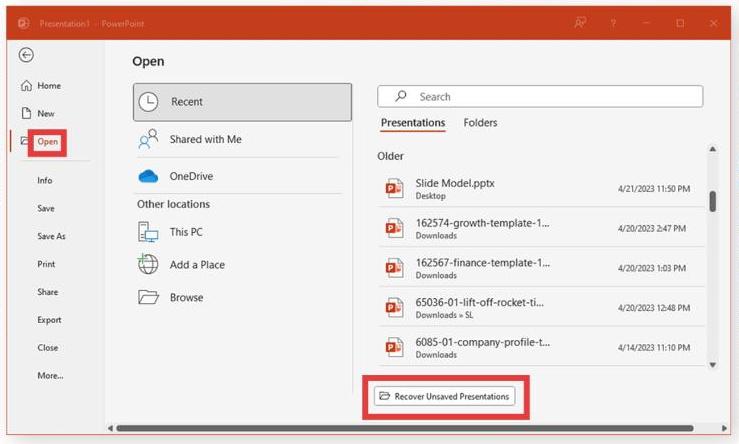
Mac :
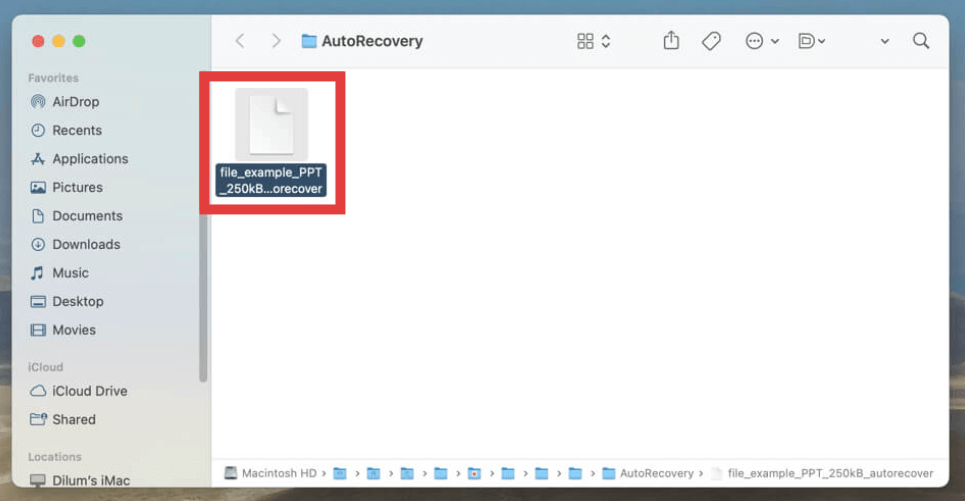
실수로 삭제한 PowerPoint 프레젠테이션을 복구하는 방법은 무엇인가요? PowerPoint 파일이 손실, 삭제 또는 손상되기 전에 저장했다면 이전 버전을 복원할 수 있습니다. 방법은 다음과 같습니다.
Windows의 경우 :
이 기능은 파일 손실 이전에 파일 기록이나 시스템 복원이 켜져 있는 경우에만 작동합니다.
Mac :
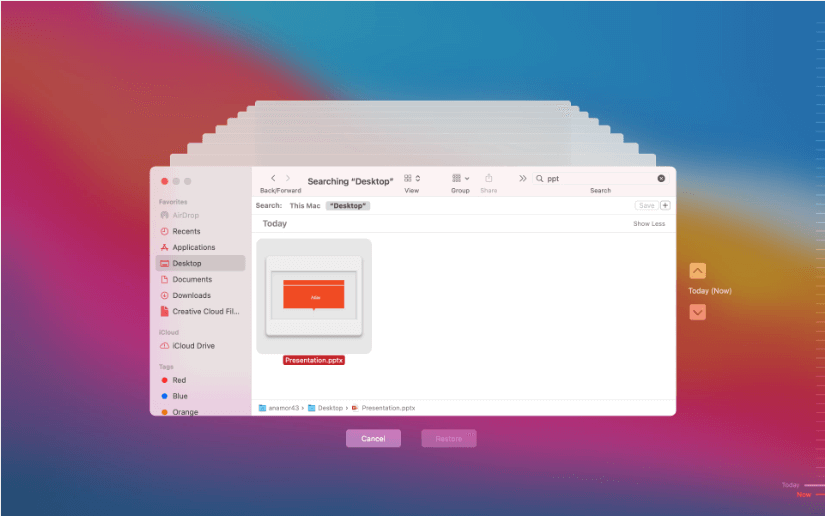
이 방법은 특히 이전 초안을 복구하거나 실수로 편집한 후 복구할 때 유용합니다. 운영 체제의 백업 기능을 활성화하는 것을 잊지 마세요.
실수로 프레젠테이션을 삭제하셨나요? 휴지통(Windows)이나 휴지통(Mac)을 확인해 보셨나요? 파일은 비워질 때까지 휴지통이나 휴지통에 남아 있어 복구할 수 있는 새로운 기회를 제공합니다. 휴지통이나 휴지통에서 PowerPoint 프레젠테이션 파일을 복구하는 단계는 다음과 같습니다.
Windows의 경우 :
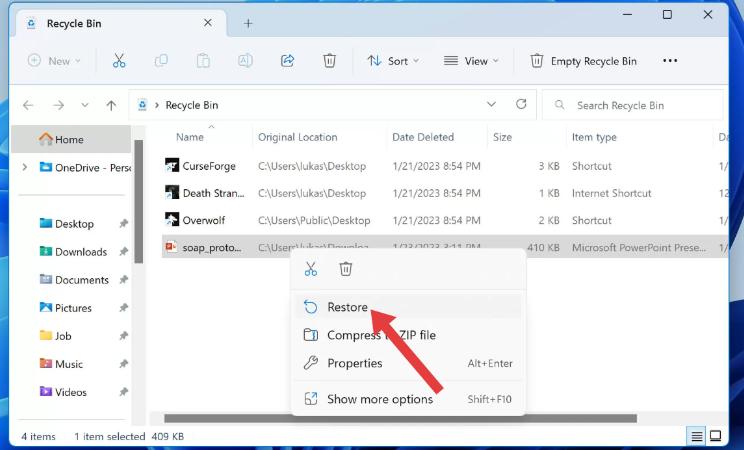
관련 기사휴지통을 비운 후 삭제된 파일을 복구하는 방법은?
Mac :
PowerPoint 프레젠테이션을 복구하는 다른 방법이 있나요? 휴지통에서 파일을 찾을 수 없다면 임시 파일을 찾아보세요. 임시 파일은 프레젠테이션을 편집하는 동안 생성되는 경우가 많으며, 저장되지 않은 작업 내용이 포함되어 있을 수 있습니다. 임시 폴더에 접근하려면 다음 단계를 따르세요.
Windows의 경우 :
Mac :
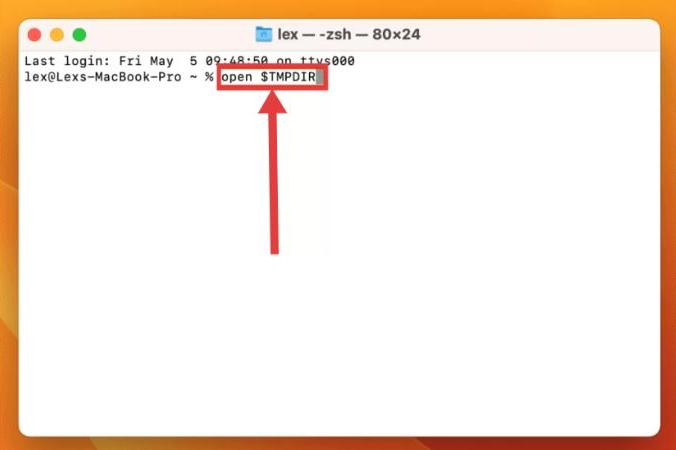
이 방법이 보장되는 것은 아니지만, 예상치 못한 소프트웨어 충돌 후 손실된 작업을 복구하는 데 놀라울 정도로 효과적일 수 있습니다. 복구된 파일은 항상 새 이름으로 즉시 열어 저장하여 보존하십시오.
다른 방법이 실패하는 경우(특히 포맷된 드라이브, 영구 삭제 또는 파일 손상의 경우) 다음과 같은 전문 도구를 사용하십시오. FoneDog 데이터 복구 PowerPoint 프레젠테이션을 복구하는 가장 좋은 옵션이 될 수 있습니다.
FoneDog Data Recovery는 FoneDog Technology에서 개발한 전문 데이터 복구 소프트웨어로, 다양한 유형의 저장 장치에서 손실, 삭제 또는 액세스할 수 없는 파일을 복구할 수 있도록 설계되었습니다. Windows 및 macOS 시스템에서 모두 사용 가능하며 일반적으로 문서 등의 파일을 복구합니다, 사진, 비디오, 오디오, 이메일.
데이터 복구
삭제 된 이미지, 문서, 오디오 및 더 많은 파일을 복구하십시오.
컴퓨터 (휴지통 포함) 및 하드 드라이브에서 삭제 된 데이터를 다시 가져옵니다.
디스크 사고, 운영 체제 충돌 및 기타 이유로 인한 손실 데이터를 복구하십시오.
무료 다운로드
무료 다운로드

FoneDog Data Recovery를 사용하여 PowerPoint 프레젠테이션 파일을 복구하려면 다음 절차를 따르세요.

PowerPoint 파일이 손실되었다고 해서 처음부터 다시 시작할 필요는 없습니다. PowerPoint 프레젠테이션 파일을 복구할 수 있는 다양한 복구 옵션이 있습니다. 기본 복구 방법과 FoneDog Data Recovery와 같은 고급 소프트웨어를 함께 사용하면 손실된 PowerPoint 프레젠테이션 복구 가능성을 크게 높여 시간과 노력을 절약하고 마음의 평화를 얻을 수 있습니다.
코멘트 남김
Comment
Hot Articles
/
흥미있는둔한
/
단순한어려운
감사합니다! 선택은 다음과 같습니다.
우수한
평가: 4.7 / 5 ( 99 등급)